Titanium Antivirus 2004 è la completa soluzione intuitiva di sicurezza informatica che protegge il computer costantemente. Oltre a rilevare ed eliminare una grande quantità di virus, cavalli di Troia e vermi, Titanium Antivirus 2004 è in grado di proteggere il computer contro altri pericoli, quali: dialer, joke, hoax, vulnerabilità, strumenti di hacking, ecc. Per eseguirlo (aprire la finestra dell'antivirus) e lavorare con esso, vi sono varie possibilità:
- Premere il pulsante Start di Windows. Si accede quindi al gruppo Programmi e, al suo interno, a Titanium Antivirus 2004. Selezionare l'opzione Titanium Antivirus 2004 per eseguire l'antivirus. È possibile eseguire altre operazioni: Disinstalla - Ripara l'antivirus, consultare il file A proposito di Panda (indirizzi dei rappresentanti e degli uffici di Panda Software in tutto il mondo) o eseguire la Registrazione OnLine.
- Se il proprio sistema operativo dispone di una barra di accesso rapido (Quick Launch) apparirà l'icona di Titanium Antivirus 2004. Facendo clic su di essa, si eseguirà l'antivirus.
- Se la protezione automatica è aperta, apparirà l'icona di Titanium Antivirus 2004 sulla barra delle Applicazioni di Windows (accanto all'orologio). Essa sarà nera se la protezione è attiva o grigia in caso contrario.
Quando si esegue o quando si apre la finestra dell'antivirus, si accederà alle seguenti opzioni di menu:
![]() Avvio. Mantiene informati sulla situazione corrente o sullo stato di Titanium Antivirus 2004 (data del file di identificatori dei virus, Nº totale di identificatori dei virus e stato dell'Aggiornamento automatico). Inoltre, sono visualizzate le informazioni sul livello attuale di protezione. Il livello di protezione è il risultato di vari fattori (livello di aggiornamento, stato di protezione automatica, ecc.). Inoltre, mediante l'opzione Visualizza altri dati, è possibile consultare altre informazioni ed eseguire alcune operazioni utili (creare dischi di ripristino, accedere alla vista dei virus).
Avvio. Mantiene informati sulla situazione corrente o sullo stato di Titanium Antivirus 2004 (data del file di identificatori dei virus, Nº totale di identificatori dei virus e stato dell'Aggiornamento automatico). Inoltre, sono visualizzate le informazioni sul livello attuale di protezione. Il livello di protezione è il risultato di vari fattori (livello di aggiornamento, stato di protezione automatica, ecc.). Inoltre, mediante l'opzione Visualizza altri dati, è possibile consultare altre informazioni ed eseguire alcune operazioni utili (creare dischi di ripristino, accedere alla vista dei virus).
Analisi completa. Consente di cercare e disinfettare (neutralizzare) subito i virus e altre minacce più comuni (è conveniente eseguire aggiornamenti periodici dell'antivirus). Oltre ad eseguire la disinfezione, Titanium Antivirus 2004 elimina i cambiamenti che determinati virus, cavalli di Troia e vermi hanno eventualmente immesso in certi file di sistema e/o nel Registro di Windows.
![]() Aggiornamento. Fa sì che Titanium Antivirus 2004 sia attivo. Devi solo indicare che si esegua un aggiornamento ed esso sarà eseguito attraverso Internet. Di default (se non si disattivano), gli aggiornamenti si eseguiranno in modo automatico ogni giorno. In tal caso, se ne dovrà indicare l'avvio e non interferiranno nel proprio lavoro. Lo stesso antivirus "sente" la necessità di aggiornarsi ed esegue tale operazione quando rileva una connessione a Internet. Ciò consente che l'antivirus rilevi e disinfetti i virus (e altre minacce) apparsi (apparse) di recente. Inoltre, è possibile impostare le opzioni necessarie per un corretto aggiornamento attraverso Internet.
Aggiornamento. Fa sì che Titanium Antivirus 2004 sia attivo. Devi solo indicare che si esegua un aggiornamento ed esso sarà eseguito attraverso Internet. Di default (se non si disattivano), gli aggiornamenti si eseguiranno in modo automatico ogni giorno. In tal caso, se ne dovrà indicare l'avvio e non interferiranno nel proprio lavoro. Lo stesso antivirus "sente" la necessità di aggiornarsi ed esegue tale operazione quando rileva una connessione a Internet. Ciò consente che l'antivirus rilevi e disinfetti i virus (e altre minacce) apparsi (apparse) di recente. Inoltre, è possibile impostare le opzioni necessarie per un corretto aggiornamento attraverso Internet.
![]() Impostazioni. Consente di determinare le caratteristiche relative alle risposte di Titanium Antivirus 2004 nei confronti di determinare situazioni od opzioni. Fra esse, si potrà definire il funzionamento delle analisi, degli aggiornamenti, della protezione automatica ed altre opzioni di carattere generale.
Impostazioni. Consente di determinare le caratteristiche relative alle risposte di Titanium Antivirus 2004 nei confronti di determinare situazioni od opzioni. Fra esse, si potrà definire il funzionamento delle analisi, degli aggiornamenti, della protezione automatica ed altre opzioni di carattere generale.
![]() Servizi. Titanium Antivirus 2004 consente di usufruire di vari servizi offerti da Panda Software. In primo luogo, si potrà eseguire un Aggiornamento dell'antivirus. Si potrà inoltre accedere all'area dei donwload del sito Web di Panda Software, attraverso l'area I miei download Sarà possibile rimetteres qualsiasi quesito o domanda utilizzando il Supporto via posta elettronica o consultare la pagina web del Supporto Tecnico su Web. Infine, grazie alla nostra Casella suggerimenti, ci può essere inviata qualsiasi osservazione, idea o nota di interesse ritenuta opportuna. Per mantenersi aggiornati con le ultimissime novità sulla sicurezza informatica, basterà iscriversi ai Bollettini Panda. Con Titanium Antivirus 2004 è inoltre possibile accedere ai servizi di risorse antivirus: potrete inviarci i file sospetti (probabilmente infettati da un nuovo virus) per mezzo del servizio Invio di file sospetti (S.O.S Virus) ed ottenere facilmente ulteriori informazioni sui virus dal sito Web di Panda Software (Info virus e Enciclopedia dei Virus).
Servizi. Titanium Antivirus 2004 consente di usufruire di vari servizi offerti da Panda Software. In primo luogo, si potrà eseguire un Aggiornamento dell'antivirus. Si potrà inoltre accedere all'area dei donwload del sito Web di Panda Software, attraverso l'area I miei download Sarà possibile rimetteres qualsiasi quesito o domanda utilizzando il Supporto via posta elettronica o consultare la pagina web del Supporto Tecnico su Web. Infine, grazie alla nostra Casella suggerimenti, ci può essere inviata qualsiasi osservazione, idea o nota di interesse ritenuta opportuna. Per mantenersi aggiornati con le ultimissime novità sulla sicurezza informatica, basterà iscriversi ai Bollettini Panda. Con Titanium Antivirus 2004 è inoltre possibile accedere ai servizi di risorse antivirus: potrete inviarci i file sospetti (probabilmente infettati da un nuovo virus) per mezzo del servizio Invio di file sospetti (S.O.S Virus) ed ottenere facilmente ulteriori informazioni sui virus dal sito Web di Panda Software (Info virus e Enciclopedia dei Virus).
È molto semplice! Innanzi tutto, per essere protetti, assicurarsi che il proprio antivirus sia completamente aggiornato (ricordare che, se si attiva l'aggiornamento automatico, Titanium Antivirus 2004 lo eseguirà da solo). A tale scopo fare clic con il mouse, all'interno del pannello sinistro del programma (menu di opzioni), sull'opzione Aggiornamento. Selezionare quindi l'opzione Aggiorna l'antivirus adesso! Una volta aggiornato l'antivirus è indispensabile eseguire un'analisi completa del proprio computer, a tale scopo si utilizza l'opzione Analisi completa.
Titanium Antivirus 2004 è un programma antivirus che funziona sui computer che hanno installato uno dei seguenti sistemi operativi: Windows XP, Windows 2000 Pro, Windows NT, Windows Me, Windows 98 e Windows 95.
La finestra del programma è composta da tre zone diverse:
- Titolo. È nella sezione in alto della finestra, e contiene il nome dell'antivirus e la versione.
- Menu di opzioni. È il pannello situato a sinistra. Da esso è possibile eseguire qualsiasi operazione o accedere a qualsiasi sezione: Avvio, Analisi completa, Aggiornamento, Impostazioni accesso ai Servizi (vale a dire Aggiornamento dell'antivirus, Area I miei download, Supporto via Internet, Casella suggerimenti, Bollettini Panda, Invio di file sospetti, Info virus , e Enciclopedia dei virus).
- Menu di azioni, o Schermata principale. Si tratta della sezione principale del programma (quella a destra) dove si visualizza la presente guida. Consente di visualizzare informazioni ed eseguire tutte le operazioni possibili.
Tramite la Barra delle applicazioni di Windows, è inoltre possibile eseguire determinate operazioni. Quando si installa l'antivirus, si creano in essa i relativi accessi: (pulsante Start - Programmi - Titanium Antivirus 2004 e pulsante sulla barra di accesso rapido, o Quick Launch).
Inoltre, se la protezione automatica (di file e Internet) è attiva, la barra delle applicazioni di Windows visualizzerà la relativa icona di Titanium Antivirus 2004 in color azzurro chiaro, accanto all'orologio. Facendo clic con il pulsante destro del mouse su di essa è possibile eseguire varie operazioni:

- Abilita la protezione automatica: consente di attivare o disattivare l'analisi continua che Titanium Antivirus 2004 esegue sui file coinvolti in tutte le operazioni che si portano a termine sul computer e in quelli che si ricevono attraverso Internet.
- Apri Titanium Antivirus 2004: apre la finestra dell'antivirus.
- Avvio autodiagnosi. Selezionando questa opzione, Titanium Antivirus 2004 indica il livello attuale di protezione mediante un messaggio a comparsa. Va ricordato che si può accedere a questa informazione, in qualsiasi momento, selezionando l'opzione Start. Sono tre i messaggi possibili:
- Alta: Questo messaggio indica che Titanium Antivirus 2004 garantisce attualmente un livello alto di protezione.
- Media: Questo messaggio indica che Titanium Antivirus 2004 non garantisce attualmente la protezione completa ed riporta l'azione da intraprendere per rimediare a questa situazione.
- Bassa: Questo messaggio avvisa che il livello di protezione non è sufficientemente alto per fornire livelli efficaci di sicurezza e riporta l'azione da intraprendere (attiva la protezione automatica, aggiorna l'antivirus, ecc. )
- Alta: Questo messaggio indica che Titanium Antivirus 2004 garantisce attualmente un livello alto di protezione.
- Bollettino Panda: Serve ad iscriversi ai bollettini Panda e a consultare l'archivio dei bollettini Panda precedenti.
- Chiudi protezione automatica : disattiva la protezione automatica (di file e Internet). Questo fa sì che l'icona scompaia dalla barra delle applicazioni. Per attivarla di nuovo, occorre eseguire o aprire la finestra dell'antivirus, accedere al menu Avvio e, all'interno della sezione Imposta la protezione automatica, selezionare la casella Attiva la protezione automatica (raccomandato).
Premendo l'opzione Esci (nell'angolo in basso a sinistra), la finestra di Titanium Antivirus 2004 si chiude e si esce dall'antivirus. Tuttavia, se la protezione automatica (di file e di Internet) era attiva, continuerà ad esserlo finché non sarà disattivata.
Titanium Antivirus 2004, oltre a proteggere il sistema, vi mantiene informati sul suo stato. Per consultare tali dati, così come per attivare e disattivare la protezione automatica ed eseguire altre operazioni, selezionare il menu Avvio.
Titanium Antivirus 2004 informa sul livello attuale di protezione, in funzione delle impostazioni definiti, sullo stato attuale di aggiornamento dell'antivirus e sulle altre azioni eventualmente eseguite. Nella parte superiore della finestra è riportata un'immagine indicante lo stato di protezione del computer.
Stato del programma.
Attraverso questa sezione, si informa sulla situazione corrente di Titanium Antivirus 2004. I dati che vi sono visualizzati sono i seguenti:

- Ultimo aggiornamento: Indica la data in cui è stato eseguito l'ultimo aggiornamento dell'antivirus. Se è necessario eseguire un aggiornamento, il colore del testo cambia e accanto al medesimo appare l'opzione Aggiorna, da premere per avviare l'aggiornamento.
- Scadenza degli aggiornamenti e servizi: Indica la data di scadenza degli aggiornamenti e dei servizi. Se la scadenza è inferiore ad un mese, il testo appare in arancione e accanto al medesimo appare l'opzione Rinnova la licenza. Se la scadenza dei servizi è inferiore ad una settimana, il testo appare in rosso e accanto al medesimo appare l'opzione Rinnova la licenza, da premere continuare ad utilizzare gli aggiornamenti e il resto dei servizi.
- Aggiornamento automatico: queste revisioni hanno il compito di aggiornare il File degli identificatori dei virus e lo stesso programma antivirus, quando si rileva una connessione aperta a Internet. L'utente può decidere quando eseguire un aggiornamento, ma è possibile dare questa responsabilità a Titanium Antivirus 2004, mediante l'Aggiornamento automatico. Questa sezione indica se l'aggiornamento è attivato disattivato e se funziona correttamente.
Se si preme l'opzione Visualizza altri dati, si potranno consultare ulteriori informazioni ed eseguire una delle operazioni addizionali:
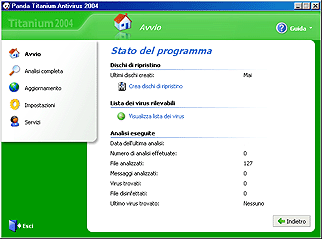
![]() Visualizza lista dei virus: visualizza la lista di viruse di altre minacce che Titanium Antivirus 2004 rileva ed elimina. Questa finestra presenta le seguenti sezioni:
Visualizza lista dei virus: visualizza la lista di viruse di altre minacce che Titanium Antivirus 2004 rileva ed elimina. Questa finestra presenta le seguenti sezioni:
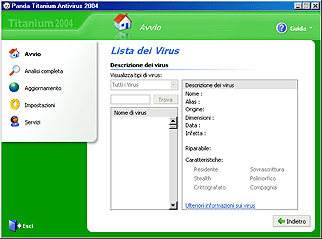
- Visualizza tipi di virus: mediante questa casella di riepilogo a discesa è possibile indicare il tipo di virus che deve essere visualizzato nella lista in basso. Le possibilità sono Tutti i virus, Virus di Programma, Virus di Boot, Virus di Macro, e Virus più comuni.
- Nome di virus: visualizza un elenco con tutti i virus (in funzione della condizione specificata nella casella Visualizza virus) che Titanium Antivirus 2004 può rilevare. È possibile selezionare qualsiasi virus dell'elenco, per visualizzarne le principali caratteristiche.
- Descrizione del virus. Visualizza le caratteristiche principali del virus selezionato sulla lista (Nome, Alias, Origine, Dimensioni, Data, ecc..).
- Cerca virus. Per cercare un particolare virus nella lista, digitarne il nome nella casella e fare clic su Trova.
Analisi eseguite
Questa sezione visualizza il risultato delle analisi eseguite. Fra esse apparirà il numero di Analisi effettuate, quello dei Virus trovati, File disinfettati, File analizzati, Messaggi analizzati, la Data dell'ultima analisi eseguita e il nome dell'Ultimo virus trovato.
Premere il pulsante Indietro, per tornare alla schermata precedente.
Autodiagnosi della protezione automatica
Questa sezione indica lo stato della protezione automatica (OK, Inattiva o Errore). Per garantire un ottimo livello di protezione, la protezione automatica deve funzionare costantemente in modo efficace. Per modificare il suo stato (attivarla o disattivarla), premere sull'opzione Imposta la protezione automatica. Apparirà quindi una nuova finestra con una casella di verifica, Attiva la protezione automatica (raccomandata). Se si vogliono indicare anche quali estensioni di file devono essere esaminate dalla protezione automatica, fare clic sull'opzione Configura le opzioni avanzate.
Nota : È possibile lanciare l'autodiagnosi dall'icona Panda della barra degli strumenti (accanto all'orologio del PC). A tal fine, fare clic con il pulsante destro sull'icona e selezionare l'opzione Avvio autodiagnosi .
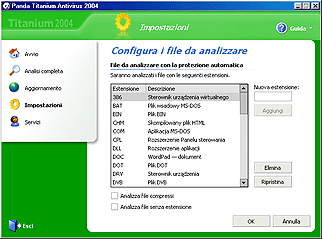
La lista visualizza le estensioni relative ai file che la protezione automatica analizzerà. la protezione permanente. Per aggiungere nuove estensioni alla lista, digitarle nella casella in alto a destra e premere il pulsante Aggiungi. Per far sì che alcune di esse non siano analizzate (esclusione dalla lista), selezionarle e premere il pulsante Elimina. Per ottenere che la lista torni allo stato originale (la lista che Titanium Antivirus 2004 pone di default), premere il pulsante Ripristina. Nella sezione inferiore della schermata vi sono altre due possibilità:
- Analizza file compressi: selezionando questa casella, la protezione automatica analizzerà anche tutti i file che sono in formato compresso (ZIP, ARJ,...).
- Analizza file senza estensione: selezionando questa casella, la protezione automatica analizzerà anche tutti i file che non hanno estensione (solo in computer con Windows 95, Windows 98, o Windows Me).
![]() Quando la protezione automatica è attiva, l'icona di Panda sulla barra delle applicazioni di Windows apparirà in blu.
Quando la protezione automatica è attiva, l'icona di Panda sulla barra delle applicazioni di Windows apparirà in blu.
![]() Da questa sezione è anche possibile attivare/disattivare tale protezione. A tale scopo, occorre premere con il pulsante destro del mouse su questa icona e selezionare la casella Attiva la protezione permanente. Se la si disattiva, l'icona sulla barra delle applicazioni non sarà di colore blu.
Da questa sezione è anche possibile attivare/disattivare tale protezione. A tale scopo, occorre premere con il pulsante destro del mouse su questa icona e selezionare la casella Attiva la protezione permanente. Se la si disattiva, l'icona sulla barra delle applicazioni non sarà di colore blu.
![]() Se il file degli identificatori dei virus ha più di sette giorni, l'icona cambierà il suo aspetto indicando all'utente che l'antivirus non è aggiornato. Per essere informati sulla data del file è sufficiente spostare il puntatore del mouse sull'icona.
Se il file degli identificatori dei virus ha più di sette giorni, l'icona cambierà il suo aspetto indicando all'utente che l'antivirus non è aggiornato. Per essere informati sulla data del file è sufficiente spostare il puntatore del mouse sull'icona.
Premere il pulsante Indietro per tornare alla finestra precedente.
Per iniziare l'analisi fare clic sull'opzione Analisi completa. Selezionare quindi gli elementi del computer che si desidera verificare alla ricerca di virus e disinfettare (qualora si trovassero dei virus). Come mostra l'immagine, è possibile eseguire un'analisi completa su qualsiasi elemento:
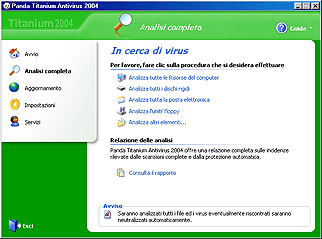
![]() Analizza tutte le Risorse del computer: facendo clic su questa opzione, si avvia subito l'analisi di TUTTI gli elementi del proprio computer (ciò può impiegare abbastanza tempo, dato che si analizzano TUTTI i file memorizzati in ciascuno degli elementi del PC): memoria, dischetti che si trovano in qualsiasi unità disco, Dischi rigidi, CD-ROM D:, messaggi di posta elettronica inviati e ricevuti (Posta Outlook Express e Posta Outlook),... ecc.
Analizza tutte le Risorse del computer: facendo clic su questa opzione, si avvia subito l'analisi di TUTTI gli elementi del proprio computer (ciò può impiegare abbastanza tempo, dato che si analizzano TUTTI i file memorizzati in ciascuno degli elementi del PC): memoria, dischetti che si trovano in qualsiasi unità disco, Dischi rigidi, CD-ROM D:, messaggi di posta elettronica inviati e ricevuti (Posta Outlook Express e Posta Outlook),... ecc.

![]() Analizza tutti i dischi rigidi: facendo clic si analizzano TUTTI i file contenuti in tutti i dischi rigidi installati, nel computer.
Analizza tutti i dischi rigidi: facendo clic si analizzano TUTTI i file contenuti in tutti i dischi rigidi installati, nel computer.
![]() Analizza tutta la posta elettronica: facendo clic, si analizzano TUTTI i messaggi di posta elettronica inviati e ricevuti (Outlook e Outlook Express).
Analizza tutta la posta elettronica: facendo clic, si analizzano TUTTI i messaggi di posta elettronica inviati e ricevuti (Outlook e Outlook Express).
![]() Analizza l'unità floppy: facendo clic, si analizzano TUTTI i file contenuti sul dischetto che è inserito nell'unità floppy del computer.
Analizza l'unità floppy: facendo clic, si analizzano TUTTI i file contenuti sul dischetto che è inserito nell'unità floppy del computer.
![]() Analizza altri elementi...: tramite una lista di opzioni, è possibile indicare qual è l'elemento del proprio computer che si desidera analizzare. Fare clic su di essa con il mouse. Per analizzare qualche cartella (directory) o file in particolare, occorre indicarne il percorso facendo clic sulle apposite icone "Cartelle" o "File". Apparirà quindi una finestra di dialogo che consentirà di selezionare l'elemento da analizzare.
Analizza altri elementi...: tramite una lista di opzioni, è possibile indicare qual è l'elemento del proprio computer che si desidera analizzare. Fare clic su di essa con il mouse. Per analizzare qualche cartella (directory) o file in particolare, occorre indicarne il percorso facendo clic sulle apposite icone "Cartelle" o "File". Apparirà quindi una finestra di dialogo che consentirà di selezionare l'elemento da analizzare.
Scansione Pop-up: Titanium Antivirus 2004 offre anche la possibilità di lanciare una scansione da Esplora Risorse di Windows. Per eseguirla, semplicemente fare click con il tasto destro sul file o sulla cartella da analizzare e scegliere l'opzione Analizza con Panda Titanium Antivirus 2004.
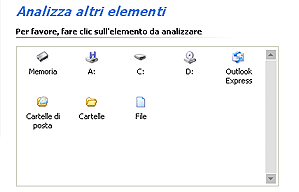
Mentre si sta eseguendo l'analisi, si visualizza l'avanzamento della stessa (elementi analizzati e barre di avanzamento). È possibile arrestare momentaneamente tale analisi mediante il pulsante Interrompi. Per continuare l'analisi, dal punto in cui è stata interrotta, si preme il pulsante Riprendi. Se invece si desidera concludere l'analisi, premere il pulsante Annulla.
Quando la scansione sarà completata, verrà mostrato un breve rapporto della stessa, che evidenzierà il numero degli elementi esaminati, infetti, disinfettati e rinominati.
.

Inoltre l'opzione Consulta il rapporto dettagliato permette agli utenti di accedere alla relazione in cui si dettagliano altre caratteristiche dell'analisi. Essa riporterà gli Eventi rilevati, la Data e l'ora in cui sono avvenuti, l'elemento o il percorso analizzato (Informazioni addizionali) ed il Risultato finale (in caso di infezione).
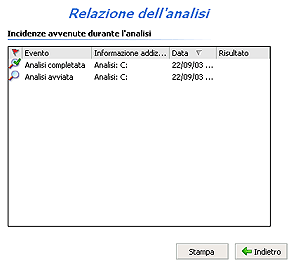
Per ottenere una copia stampata del listato della relazione, premere il pulsante Stampa. Per tornare alla schermata precedente, premere il pulsante Indietro.
Inoltre, dalla schermata principale delle Analisi complete, è possibile accedere alla relazione generata con le caratteristiche di TUTTE le analisi realizzate. A tale scopo, basta premere sull'opzione Consulta il rapporto.
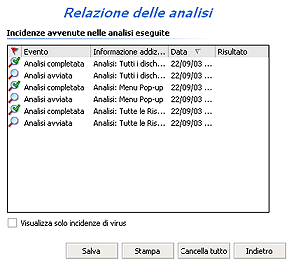
L'informazione relativa a ciascuna delle analisi viene distribuita in varie colonne:
- Evento. In questa colonna si indica quando è iniziata e quando è terminata ogni analisi, così come il nome degli eventuali virus rilevati durante le stesse.
- Data. Indica la data e l'ora in cui si è verificata l'incidenza.
- Informazioni addizionali. Visualizza l'elemento analizzato (unità disco, directory e nome dei file).
- Risultato. L'antivirus visualizza l'operazione che ha realizzato su ogni file infettato.
La larghezza delle colonne visualizzate nelle relazioni può variare a piacere. Se si situa il puntatore del mouse fra due titoli corrispondenti a due colonne consecutive, il puntatore diventerà una doppia freccia. Premere quindi il pulsante sinistro del mouse e (senza rilasciarlo) trascinarlo.
La sezione inferiore della finestra in cui si visualizza la relazione (quella di tutte le analisi), contiene una casella di verifica: Visualizza solo incidenze di virus. Selezionandola, la relazione riporterà solo le voci del listato relative ai virus (rilevati, disinfettati, eliminati). Per visualizzare di nuovo tutte le incidenze, deselezionare questa casella.
Per ottenere una copia stampata del listato, premere il pulsante Stampa. È possibile eliminare tutto il contenuto di questa relazione (ovvero del listato), mediante il pulsante Cancella tutto. Da questo punto in poi, la relazione riporterà i soli dati delle analisi via via effettuate dopo la cancellazione. Premere il pulsante Indietro per tornare nella schermata precedente.
Titanium Antivirus 2004 utilizza il denominato File degli identificatori dei virus (PAV.SIG), per eseguire i rilevamenti dei virus. In questo file sono salvati i dati che identificano i virus e le altre minacce . Se esiste un virus o un'altra minaccia nel computer, il file degli identificatori consente di riconoscerlo e localizzarlo (rilevarlo). Grazie a ciò, si riesce ad eliminarlo.
Appaiono continuamente nuovi virus e nuove minacce (circa 20 al giorno). Ciò significa che per essere protetti, è conveniente che tale file sia sempre aggiornato.
Titanium Antivirus 2004 può aggiornare se stesso in modo automatico. Quando Titanium Antivirus 2004 rileva una connessione aperta a Internet e riconosce che ha bisogno di un aggiornamento, lo esegue automaticamente. Anche l'utente può eseguire un aggiornamento manuale quando lo desidera. Tutti gli aggiornamenti si eseguono attraverso Internet, collegandosi automaticamente al centro di aggiornamento di Panda Software. Da lì si otterrà (si copierà) l'ultima versione del file di identificatori di virus e tutti i nuovi miglioramenti o prestazioni comprese nell'antivirus. Ciò consentirà di rilevare e disinfettare una grande quantità di virus e di altre minacce, oltre a quelli che si rilevano ogni giorno.
Se si accede al menu Aggiornamento, si potrà eseguire un aggiornamento manuale dell'antivirus e definire e/o impostare le caratteristiche che tali aggiornamenti devono avere.
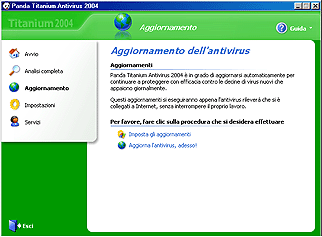
![]() Imposta gli aggiornamenti. Consente di indicare le caratteristiche degli aggiornamenti. Si potranno definire le proprietà degli aggiornamenti automatici, oltre a poter immettere i dati d'utente. Dispone delle seguenti opzioni:
Imposta gli aggiornamenti. Consente di indicare le caratteristiche degli aggiornamenti. Si potranno definire le proprietà degli aggiornamenti automatici, oltre a poter immettere i dati d'utente. Dispone delle seguenti opzioni:

- Attiva aggiornamenti automatici: selezionando questa casella, Titanium Antivirus 2004 eseguirà gli aggiornamenti in modo automatico, ogni volta che si rileva una connessione aperta a Internet. Tali aggiornamenti automatici sono trasparenti (si eseguono senza che l'utente se ne accorga, non visualizzano messaggi sullo schermo) e non interessano comunque il lavoro che si sta eseguendo in quel momento.
- Avvisa nell'eseguire un aggiornamento automatico: selezionando questa casella, ogni volta che si esegue un aggiornamento automatico, verrà visualizzato un messaggio in cui si informa che è in corso l'aggiornamento automatico.
- Utente: affinché si possano eseguire gli aggiornamenti, occorre digitare in questa sezione il proprio nome d'Utente. Si riceverà questo dato dopo aver provveduto alla Registrazione OnLine.
- Password: affinché sia possibile eseguire gli aggiornamenti, occorre digitare in questa sezione la propria Password per gli aggiornamenti. Si riceverà questo dato dopo aver provveduto alla Registrazione OnLine.
Nella sezione inferiore di questa finestra, si trovano vari pulsanti. Il pulsante OK riporta nella schermata precedente, registrando i cambiamenti effettuati sulle impostazioni. Anche il pulsante Annulla riporta alla schermata precedente, ma senza registrare i cambiamenti effettuati. Per determinare le caratteristiche della connessione a Internet, fare clic sulla voce Impostare l'accesso ad Internet. Apparirà quindi un'altra finestra con le seguenti possibilità:

- Connessione a Internet mediante proxy. Se ci si connette a Internet attraverso un server proxy (in genere quando si lavora collegati a una rete di computer all'interno di un'azienda) e NON la si utilizza un modem per tale connessione, selezionare questa casella. Se si esegue la connessione attraverso un modem, NON si deve selezionare. Facendo clic su di essa, Titanium Antivirus 2004 rileverà automaticamente l'indirizzo e la Porta utilizzata per la connessione. Tali opzioni potranno comunque essere modificate.
- Il server proxy richiede identificazione. Alcuni server proxy richiedono che l'utente si identifichi. In tal caso, selezionare tale casella. A questo punto, appariranno i campi in cui si dovrà immettere il nome d'Utente e la Password (i dati che identificano nel server proxy, non quelli ricevuti per poter eseguire gli aggiornamenti).
![]() Aggiorna l'antivirus adesso!. Si attiverà un aggiornamento manuale immediato. Facendo clic su di essa, si eseguirà l'aggiornamento immediato del proprio Titanium Antivirus 2004. Se l'antivirus è già aggiornato (l'ultimo aggiornamento automatico o manuale coincide con quello corrente), apparirà una finestra di dialogo indicandolo. In caso contrario, inizierà l'aggiornamento. Al termine, apparirà il risultato dello stesso. Se per qualche ragione non fosse possibile portarlo a termine, apparirà una messaggio indicativo. In ogni caso, è possibile tornare alla finestra principale degli aggiornamenti mediante il pulsante Indietro. Si potrà anche cercare di eseguire un nuovo aggiornamento mediante il pulsante Riprova.
Aggiorna l'antivirus adesso!. Si attiverà un aggiornamento manuale immediato. Facendo clic su di essa, si eseguirà l'aggiornamento immediato del proprio Titanium Antivirus 2004. Se l'antivirus è già aggiornato (l'ultimo aggiornamento automatico o manuale coincide con quello corrente), apparirà una finestra di dialogo indicandolo. In caso contrario, inizierà l'aggiornamento. Al termine, apparirà il risultato dello stesso. Se per qualche ragione non fosse possibile portarlo a termine, apparirà una messaggio indicativo. In ogni caso, è possibile tornare alla finestra principale degli aggiornamenti mediante il pulsante Indietro. Si potrà anche cercare di eseguire un nuovo aggiornamento mediante il pulsante Riprova.
In definitiva, per eseguire un aggiornamento dell'antivirus, vi sono due possibilità:
- Aggiornamento automatico. Titanium Antivirus 2004 lo esegue di default, quando è necessario (ogni giorno). A tale scopo, seguire i passi sotto indicati:
- Selezionare il menu Aggiornamento.
- Fare clic sull'opzione Imposta gli aggiornamenti.
- Selezionare la casella Attiva aggiornamenti automatici.
- Se si vogliono specificare le impostazioni della connessione Internet (utilizzo di un server proxy) fare clic sulla voce Impostare l'accesso ad Internet.
- Selezionare il menu Aggiornamento.
- Aggiornamento manuale. È possibile eseguire manualmente questo tipo di aggiornamenti in qualsiasi momento. A tale scopo, seguire i passi sotto indicati:
- Selezionare il menu Aggiornamento.
- Fare clic sull'opzione Aggiorna l'antivirus adesso!
- L'aggiornamento inizierà subito e sarà comunicato il risultato dello stesso.
- Selezionare il menu Aggiornamento.
Da ognuna delle opzioni di menu di Titanium Antivirus 2004 è possibile determinarne le caratteristiche di funzionamento. Si dispone inoltre di un menu speciale di impostazioni che le comprende tutte. In questo modo, sarà molto più semplice e comoda la definizione del suo funzionamento. Tramite il menu Impostazioni, è possibile definire tutte le proprietà delle analisi, degli aggiornamenti, della protezione automatica e di altre opzioni di carattere generale.
Nota: Nei sistemi Windows XP/2000 Pro/NT sono necessari i diritti di amministratore per poter configurare l'antivirus.
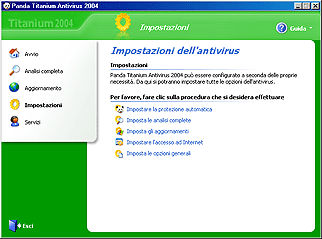
![]() Imposta le analisi complete. Le azioni che possono essere eseguite da questa sezione sono:
Imposta le analisi complete. Le azioni che possono essere eseguite da questa sezione sono:
![]() Imposta gli aggiornamenti. Come dal menu Aggiornamento, da questa sezione è possibile definire le proprietà degli aggiornamenti:
Imposta gli aggiornamenti. Come dal menu Aggiornamento, da questa sezione è possibile definire le proprietà degli aggiornamenti:
- Attiva aggiornamenti automatici: se questa casella è selezionata, Titanium Antivirus 2004 eseguirà gli aggiornamenti in modo automatico, quando si rileva che esiste una connessione aperta a Internet. Tali aggiornamenti automatici sono trasparenti (si eseguono senza che l'utente se ne accorga, non visualizzano nessun messaggio sullo schermo) e non interessano comunque il lavoro in corso.
- Avvisa nell'eseguire un aggiornamento automatico: selezionando questa casella, ogni volta che si esegue un aggiornamento automatico, verrà visualizzato un messaggio in cui si informa che è in corso l'aggiornamento automatico.
- Utente: affinché si possano eseguire gli aggiornamenti, occorre digitare in questa sezione il proprio nome d'Utente. Si riceverà questo dato dopo aver provveduto alla Registrazione OnLine.
- Password: affinché sia possibile eseguire gli aggiornamenti, occorre digitare in questa sezione la propria Password per gli aggiornamenti. Si riceverà questo dato dopo aver provveduto alla Registrazione OnLine.
Nota: Se si dispone della versione su sottoscrizione o se l'antivirus è stato acquistato dal Virtual Store del sito Web Panda Softare, non occorre accedere alla pagina Web di registrazione Panda Software per registrarsi come utente Titanium Antivirus 2004 . In queste casi, il nome utente e la password sarà inviata automaticamente.
Nella sezione inferiore di questa finestra, si trovano vari pulsanti. Il pulsante OK riporta nella schermata precedente, registrando i cambiamenti effettuati sulle impostazioni. Anche il pulsante Annulla riporta alla schermata precedente, ma senza registrare i cambiamenti effettuati. Per determinare le caratteristiche della connessione a Internet, fare click sulla voce Impostare l'accesso ad Internet. Apparirà quindi un'altra finestra con le seguenti opzioni:

- Connessione a Internet mediante proxy. Se ci si connette a Internet attraverso un server proxy (in genere quando si lavora collegati a una rete di computer all'interno di un'azienda) e NON si utilizza un modem per tale connessione, selezionare questa casella. Se si esegue la connessione attraverso un modem, NON la si deve selezionare. Facendo clic su di essa, Titanium Antivirus 2004 rileverà automaticamente l'indirizzo e la Porta utilizzata per la connessione. Tali opzioni potranno comunque essere modificate.
- Il server proxy richiede identificazione. Alcuni server proxy richiedono che l'utente si identifichi. In tal caso, selezionare questa casella. A questo punto, appariranno i campi in cui si dovrà immettere il nome d'Utente e la Password (i dati che identificano nel server proxy, non quelli ricevuti per poter eseguire gli aggiornamenti).
![]() Imposta la protezione automatica. Come si è fatto dal menu Avvio, in questa sezione si indicherà se la protezione automatica è Attiva o Inattiva. Se si desidera modificare lo stato (attivarla o disattivarla), premere sull'opzione Imposta la protezione automatica. Apparirà una nuova finestra con una casella di verifica, Attiva la protezione automatica (raccomandata). Selezionare questa casella per attivare la protezione automatica.Fare cli su Configura le opzioni avanzate per attivare o disattivare il rilevamento di dialer, joke e strumenti di hacking. Se si desidera inoltre indicare quali sono i file che la protezione automatica deve analizzare, fare clic su File da analizzare.
Imposta la protezione automatica. Come si è fatto dal menu Avvio, in questa sezione si indicherà se la protezione automatica è Attiva o Inattiva. Se si desidera modificare lo stato (attivarla o disattivarla), premere sull'opzione Imposta la protezione automatica. Apparirà una nuova finestra con una casella di verifica, Attiva la protezione automatica (raccomandata). Selezionare questa casella per attivare la protezione automatica.Fare cli su Configura le opzioni avanzate per attivare o disattivare il rilevamento di dialer, joke e strumenti di hacking. Se si desidera inoltre indicare quali sono i file che la protezione automatica deve analizzare, fare clic su File da analizzare.
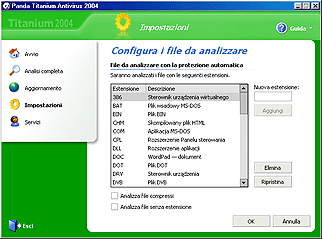
La lista visualizza le estensioni relative ai file che la protezione automatica analizzerà. Per aggiungere nuove estensioni alla lista, digitarle nella casella in alto a destra e premere il pulsante Aggiungi. Per far sì che alcune di esse non siano analizzate (esclusione dalla lista), selezionarle e premere il pulsante Elimina. Per ottenere che la lista torni allo stato originale (la lista che Titanium Antivirus 2004 definisce di default), premere il pulsante Ripristina. Nella sezione inferiore della schermata vi sono altre due opzioni:
- Analizza file compressi: selezionando questa casella, la protezione automatica analizzerà inoltre tutti i file che sono in formato compresso (Zip, arj,...).
- Analizza file senza estensione: selezionando questa casella, la protezione automatica analizzerà inoltre tutti i file che non hanno estensione (solo in computer con Windows 95, Windows 98, o Windows Me).
![]() Imposta le opzioni generali: mediante questa sezione è possibile indicare a Titanium Antivirus 2004 se deve eseguire l'analisi dei dischetti eventualmente inseriti nelle unità floppy, quando si spegne o si chiude il computer. In questo caso, selezionare la casella Analizza unità disco nel chiudere il sistemaInoltre consente di attivare o disattivare l'autodiagnosi per mezzo dell'opzione Attiva l'autodiagnosi periodica. Selezionando questa opzione, l'autodiagnosi sarà eseguita all'inizio e ogni 15 minuti. In tal modo si avranno sempre le informazioni aggiornate sullo stato della protezione antivirus..
Imposta le opzioni generali: mediante questa sezione è possibile indicare a Titanium Antivirus 2004 se deve eseguire l'analisi dei dischetti eventualmente inseriti nelle unità floppy, quando si spegne o si chiude il computer. In questo caso, selezionare la casella Analizza unità disco nel chiudere il sistemaInoltre consente di attivare o disattivare l'autodiagnosi per mezzo dell'opzione Attiva l'autodiagnosi periodica. Selezionando questa opzione, l'autodiagnosi sarà eseguita all'inizio e ogni 15 minuti. In tal modo si avranno sempre le informazioni aggiornate sullo stato della protezione antivirus..
In questa sezione (facendo clic sul menu Servizi), è possibile accedere ai servizi appartenenti ad una vasta serie di servizi offerti da Panda Software. Per poter utilizzare questi servizi, comunque, occorre essere un utente registrato di Panda Software. Se ancora non si è registrati, basta fare clic sul pulsante Startdi Window e selezionare Programmi - Panda Titanium Antivirus 2004 - Registrazione online.
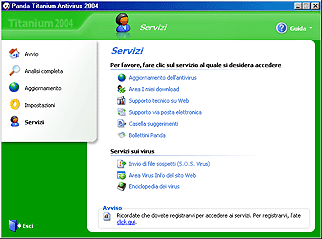
![]() Aggiornamento dell'antivirus. Questo servizio consente di eseguire aggiornamenti manuali dell'antivirus, attivare o disattivare gli aggiornamenti automatici e definire ognuna delle caratteristiche degli stessi. Per ulteriori informazioni, consultare la sezione Aggiornamento della presente guida.
Aggiornamento dell'antivirus. Questo servizio consente di eseguire aggiornamenti manuali dell'antivirus, attivare o disattivare gli aggiornamenti automatici e definire ognuna delle caratteristiche degli stessi. Per ulteriori informazioni, consultare la sezione Aggiornamento della presente guida.
![]() Area I miei download. Serve per accedere ai download del sito Web Panda Software.
Area I miei download. Serve per accedere ai download del sito Web Panda Software.
![]() Supporto tecnico su Web. Questa opzione aprirà il vostro Browser alla pagina web del Supporto Tecnico. Qui potrete trovare un sistema interattivo di manutenzione che vi aiuterà a conoscere meglio il vostro antivirus ed a risolvere ogni dubbio possiate avere circa il suo funzionamento.
Supporto tecnico su Web. Questa opzione aprirà il vostro Browser alla pagina web del Supporto Tecnico. Qui potrete trovare un sistema interattivo di manutenzione che vi aiuterà a conoscere meglio il vostro antivirus ed a risolvere ogni dubbio possiate avere circa il suo funzionamento.
![]() Supporto via posta elettronica. Dopo aver consultato ognuna delle FAQ comprese nell'antivirus, attraverso le FAQ (Domande più frequenti con relative risposte), sarà stato risolto ogni dubbio. Se così non fosse, è possibile inviarci qualsiasi altro quesito, mediante questo servizio di supporto tecnico per posta elettronica. Per fare ciò, procedere come segue:
Supporto via posta elettronica. Dopo aver consultato ognuna delle FAQ comprese nell'antivirus, attraverso le FAQ (Domande più frequenti con relative risposte), sarà stato risolto ogni dubbio. Se così non fosse, è possibile inviarci qualsiasi altro quesito, mediante questo servizio di supporto tecnico per posta elettronica. Per fare ciò, procedere come segue:
- Accedere al menu Servizi.
- Selezionare l'opzione Supporto via posta elettronica.
- Nel riquadro Indicare il proprio indirizzo e-mail, digitare l'indirizzo di posta elettronica ed assicurarsi che sia corretto. Supporto via posta elettronica. Nella sezione Consultazione, indicare il dubbio, problema, ecc.. Spiegare, in modo molto CHIARO e PRECISO il problema o il dubbio. Il pulsante Allega file ti permette di selezionare qualsiasi file tu possa credere essere di nostro aiuto per risolvere il tuo problema. Premere quindi il pulsante Avanti. Per tornare al passo precedente premere il pulsante Indietro. Selezionando l'opzione Avviso legale, apparirà una nota sulla legge in vigore sulla protezione dei dati sensibili.
- Premere il pulsante Invia, per farci pervenire i dubbi immessi nella sezione Consultazione. Al termine apparirà un messaggio indicante come è avvenuto l'invio. Per tornare al menu servizi, premere il pulsante Indietro.
![]() Casella suggerimenti. L'opinione dell'utente è molto importante per noi! Questo servizio consente di essere in contatto diretto con Panda Software, facendoci pervenire qualsiasi idea, osservazione o suggerimento per migliorare il proprio Titanium Antivirus 2004, i relativi servizi compresi, o qualsiasi altro aspetto. Per inviarci qualsiasi suggerimento, procedere come segue:
Casella suggerimenti. L'opinione dell'utente è molto importante per noi! Questo servizio consente di essere in contatto diretto con Panda Software, facendoci pervenire qualsiasi idea, osservazione o suggerimento per migliorare il proprio Titanium Antivirus 2004, i relativi servizi compresi, o qualsiasi altro aspetto. Per inviarci qualsiasi suggerimento, procedere come segue:
- Accedere al menu Servizi.
- Selezionare l'opzione Casella suggerimenti.
- Nel riquadro Indicare il proprio indirizzo e-mail, digitare il proprio indirizzo di posta elettronica ed assicurarsi che sia corretto. Nella sezione Suggerimento, indicare le osservazioni o le idee per migliorare sia l'antivirus sia i servizi compresi. Tutti i suggerimento saranno considerati e ci guideranno a nel migliorarci. Spiegare ogni osservazione in modo molto CHIARO e PRECISO. Il pulsante Allega file ti permette di selezionare il file che desideri inviarci in caso tu lo ritenga opportuno. Una volta selezionatolo, premi su Avanti. Per tornare al passo precedente, premere il pulsante Indietro. Facendo clic sull'opzione Avviso legale, apparirà una nota sulla legge in vigore sulla protezione dei dati sensibili.
- Premere il pulsante Invia, per farci pervenire tutte le osservazioni contenute nella sezione Consultazione. Al termine apparirà un messaggio indicante come è avvenuto l'invio. Per tornare al menu servizi, premere il pulsante Indietro.
![]() Bollettini Panda. Selezionando questa opzione, appare una finestra in cui possono essere selezionati i bollettini ai quali si desidera sottoscriversi. È possibile altresì consultare l'archivio bollettini contenente tutti i bollettini precedenti.
Bollettini Panda. Selezionando questa opzione, appare una finestra in cui possono essere selezionati i bollettini ai quali si desidera sottoscriversi. È possibile altresì consultare l'archivio bollettini contenente tutti i bollettini precedenti.
Nella sezione inferiore della finestra sono riportati i servizi risorse antivirus:
![]() Invio di file sospetti (S.O.S. Virus). Se durante un'analisi qualche file analizzato è stato rinominato con estensione.VIR e nella relazione esso appare indicato come sospetto, potrebbe essere sotto gli effetti di un nuovo virus. In tal caso, è possibile inviarlo a Panda Software, la quale in poco tempo e gratuitamente farà pervenire una soluzione antivirus, o la certificazione che i file sono in perfette condizioni! Una volta selezionati, indicare al proprio Titanium Antivirus 2004 di inviarli al Laboratorio di Ricerca di Panda Software. I nostri esperti informatici li studieranno, rileveranno il virus (se esistente), lo elimineranno ed invieranno la relativa soluzione antivirus. I passi da seguire per eseguire questo invio, sono quelli sotto riportati:
Invio di file sospetti (S.O.S. Virus). Se durante un'analisi qualche file analizzato è stato rinominato con estensione.VIR e nella relazione esso appare indicato come sospetto, potrebbe essere sotto gli effetti di un nuovo virus. In tal caso, è possibile inviarlo a Panda Software, la quale in poco tempo e gratuitamente farà pervenire una soluzione antivirus, o la certificazione che i file sono in perfette condizioni! Una volta selezionati, indicare al proprio Titanium Antivirus 2004 di inviarli al Laboratorio di Ricerca di Panda Software. I nostri esperti informatici li studieranno, rileveranno il virus (se esistente), lo elimineranno ed invieranno la relativa soluzione antivirus. I passi da seguire per eseguire questo invio, sono quelli sotto riportati:
- Accedere al menu Servizi.
- Selezionare l'opzione Invio di file sospetti (S.O.S. Virus).
- Si raccomanda di leggere attentamente le osservazioni che si visualizzano e premere il pulsante Avanti.
- Nel riquadro Indicare il proprio indirizzo e-mail, digitare l'indirizzo di posta elettronica ed assicurarsi che sia corretto. Nella sezione Descrizione del problema, indicare cos'è accaduto, com'è stata eseguita l'analisi, che file sono stati rinominati, ecc.. Spiegare, in modo molto CHIARO e PRECISO quanto accaduto. Premere quindi il pulsante Avanti. Per tornare al passo precedente, premere il pulsante Indietro. Premendo il pulsante Annulla, si tornerà al menu servizi. Facendo clic sull'opzione Avviso legale, si potrà leggere una nota sulla legge in vigore sulla protezione dei dati sensibili. Premere il pulsante Avanti per continuare.
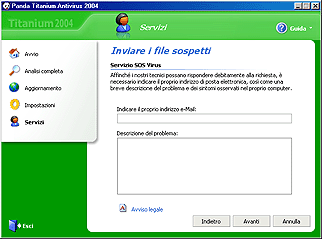
- Selezionare l'opzione Aggiungi file sospetto, per allegare all'invio i file (massimo cinque) cui l'antivirus ha cambiato nome durante l'analisi. Se non è stato rinominato nessun file, apparirà un messaggio.
- Selezionare l'opzione Aggiungi altri file, per allegare all'invio altri file che si desidera vengano analizzati dal nostro Laboratorio AntiVirus.
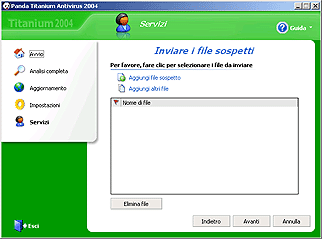
In entrambi i casi, si potrà eseguire una selezione multipla di file (selezionare vari file allo stesso tempo), servendosi del mouse e premendo i tasti SHIFT (selezione di file adiacenti o contigui), o CTRL (selezione di file alterni). Una volta terminata la selezione dei file che si desidera inviare, premere il pulsante Avanti per continuare. A questo punto, Titanium Antivirus 2004 comprimerà i file da inviare.

Apparirà quindi una finestra in cui si indicano le dimensioni del messaggio da inviare. Si ha la possibilità di inviarlo premendo il pulsante Invia, o tornare al passo precedente premendo il pulsante Indietro.
![]() Info Virus. Serve ad ottenere le informazioni e le risorse aggiornate in tempo reale necessarie per la protezione contro i virus: osservatorio virus globale, barometro del clima virale del giorno, utilità di riparazione, ecc.
Info Virus. Serve ad ottenere le informazioni e le risorse aggiornate in tempo reale necessarie per la protezione contro i virus: osservatorio virus globale, barometro del clima virale del giorno, utilità di riparazione, ecc.
![]() Enciclopedia dei virus. Serve ad ottenere le informazioni sui virus e sulle altre minacce.
Enciclopedia dei virus. Serve ad ottenere le informazioni sui virus e sulle altre minacce.
Titanium Antivirus 2004 dispone di un menu in cui si potrà consultare tutto ciò che è necessario sapere sull'antivirus e risolvere i propri dubbi. A tale scopo, occorre selezionare il menu Guida. Al suo interno, si trovano le seguenti opzioni:
![]() FAQ (Domande più frequenti e relative risposte). FAQ (Domande più frequenti con relative risposte). Sono domande che altre persone ci hanno presentato in precedenza. Accanto a ciascuna di esse si troverà la relativa risposta. Ciò può servire da guida per risolvere gli eventuali dubbi. Selezionando questa opzione, appare un elenco di tutte le domande FAQ. Fare clic su quella che più interessa e si aprirà la relativa risposta.
FAQ (Domande più frequenti e relative risposte). FAQ (Domande più frequenti con relative risposte). Sono domande che altre persone ci hanno presentato in precedenza. Accanto a ciascuna di esse si troverà la relativa risposta. Ciò può servire da guida per risolvere gli eventuali dubbi. Selezionando questa opzione, appare un elenco di tutte le domande FAQ. Fare clic su quella che più interessa e si aprirà la relativa risposta.
![]() FAQ online. Questa opzione aprirà una pagina web contenente le risposte alle domande che ci vengono poste frequentemente.
FAQ online. Questa opzione aprirà una pagina web contenente le risposte alle domande che ci vengono poste frequentemente.
Oltre a tutte le funzioni, servizi ed utilità che incorpora, Titanium Antivirus 2004 comprende anche altri vantaggi che vale la pena mettere in rilievo.
ANALISI DELLA POSTA ELETTRONICA
Le analisi della posta elettronica si concentrano sia sui messaggi di Microsoft Outlook, sia su quelli di Microsoft Outlook Express. Si analizzeranno tutti i messaggi, controllando perfettamente la porta POP3. È inoltre possibile analizzare una per una le cartelle di posta elettronica desiderate. A tale scopo, procedere come segue:
- Accedere al menu Analisi completa.
- Una volta qui, selezionare l'opzione Analizza altri elementi...
- Fare clic sull'icona Cartelle di posta. Apparirà quindi una finestra di dialogo in cui è possibile selezionare le cartelle da analizzare.
- Dopo aver selezionato le cartelle da analizzare, premere il pulsante OK. Si avvierà quindi l'analisi.
Oltre ad analizzare continuamente tutti i file coinvolti nelle operazioni effettuate e nelle comunicazioni attraverso Internet, essa si occupa anche dei messaggi di posta elettronica. Con questo, Titanium Antivirus 2004 ottiene un completo controllo sulla porta POP3. Tale protezione automatica (di file e Internet) si può attivare/disattivare ed impostare in vari modi:
-
Dalla finestra di Titanium Antivirus 2004. Si potrà fare tramite due menu:
- Menu Avvio. Facendo clic sull'opzione Imposta protezione automatica, si potrà selezionare Attiva la protezione automatica (raccomandata) e/o fare click sulla voce Configura le opzioni avanzate, per indicare quali sono i file da analizzare.
- Menu Impostazioni. Facendo clic sull'opzione Imposta la protezione automatica, si potrà selezionare Attiva la protezione automatica (raccomandato) e/o fare clic sulla voce Configura le opzioni avanzate, per indicare quali sono i file da analizzare.
- Attiva la protezione automatica. Quando questa casella è selezionata, la protezione permanente sarà in funzionamento. Per disattivarla, deselezionarla facendo clic su di essa.
- Chiudi protezione permanente. Facendo clic su questa opzione, apparirà una finestra di dialogo che chiede se Disattivare la protezione automatica? Premere il pulsante Sì per confermare, o il pulsante No non disattivarla.
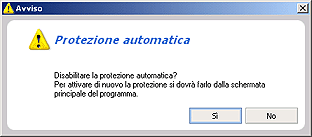

Il Titanium Antivirus 2004 esegue analisi nella memoria. Facendo questo riesce a verificare i file eventualmente bloccati (attualmente in uso), oltre alle procedure attive. Il risultato è un notevole incremento della velocità di analisi e un maggiore controllo rispetto ai relativi rilevamenti e disinfezioni.
SISTEMA DI AVVISI
Titanium Antivirus 2004 comprende un completo sistema di avvisi che vi informa delle azioni eseguite in ogni istante (rilevamenti, disinfezioni, aggiornamenti, ecc.). Questi avvisi compariranno nell'angolo inferiore destro dello schermo potranno essere chiusi dopo la lettura.
Ognuno di questi avvisi è composto da due sezioni. La sezione superiore mostra il titolo dell'avviso ed un testo esplicativo, la sezione inferiore suggerisce le diverse azioni che possono essere intraprese dall'utente e le esegue semplicemente facendo clic su di esse.
I più comuni e più importanti avvisi comprendono i seguenti:
- Antivirus aggiornato. Questo avviso vi informa che il vostro antivirus è stato aggiornato regolarmente. Una volta aggiornato il file di definizione virus l'avviso mostrerà il numero totale dei virus ora riconoscibili da Titanium Antivirus 2004. Se sarà stata aggiornato l'intero antivirus verrà mostrato il nuovo numero di versione.
- Aggiornamento annullato. Questo avviso informa che il vostro Titanium Antivirus 2004 non può essere aggiornato. Possono esserci diverse ragioni per questo, ad esempio: nome utente e/o password errate, errata autenticazione del proxy. Nell'ultimo caso compariranno ulteriori opzioni in coda all'avviso: esse vi inviteranno a verificare la configurazione del proxy e riprovare.
- Aggiornamento interrotto. Questo avviso informa che Titanium Antivirus 2004 non può essere aggiornato poiché il processo è stato interrotto per varie ragioni. Una di queste può essere che non esiste sufficiente spazio libero su disco per procedere con l'aggiornamento.
- Virus neutralizzato. Questo avviso è generato automaticamente dalla protezione automatica (e-mail o file) se essa è attiva. Esso informa che Titanium Antivirus 2004 ha rilevato e neutralizzato un virus nel vostro computer. L'avviso mostra il nome del virus rilevato ed il percorso dove esso è stato rilevato.
- Virus rilevato. Questo avviso informa che Titanium Antivirus 2004 ha rilevato un virus ma che la sua disinfezione è impossibile. Ciò può essere dovuto al fatto che il virus è stato rilevato in un CD-ROM o un floppy protetto da scrittura. L'avviso mostra il nome del virus ed il percorso in cui è stato rilevato.
- Disinfezione virus in corso. Questo avviso indica che è stato rilevato un file infetto in uso da parte del sistema. In questi casi è necessario riavviare il sistema per completare la disinfezione. Ci sono due opzioni in fondo all'avviso, che vi permettono di riavviare il computer subito o più tardi.
- Vulnerabilità eliminata. Questo messaggio informa che nel computer è stata rilevata una vulnerabilità alla quale si è rimediato. Le vulnerabilità sono difetti o brecce presenti nella sicurezza di un programma che rendono i computer per l'appunto vulnerabili ai virus e agli hacker.
- Autodiagnosi Titanium 2004. Indica il livello di protezione fornito dall'antivirus in un determinato momento. Se si tratta di un livello medio o basso, l'antivirus suggerirà le azioni da eseguire per ottenere un livello adatto di protezione.
- Dialer neutralizzato! . Messaggio visualizzato quando l'antivirus rileva un programma software in grado di aprire un collegamento telefonico componendo un numero a tariffa speciale senza aver ricevuto l'autorizzazione dell'utente (azione eseguita di norma dai cosiddetti dialer). Questo messaggio indica il nome del dialer, la relativa posizione e consente di ottenere più informazioni in merito (basta fare clic sull'opzione Info dialer).
- Joke neutralizzato! . Messaggio indicante che è stato rilevato un programma in grado di simulare gli effettivi dannosi di virus. I joke non sono virus e non hanno effetti dannosi. Essi fanno credere di essere visur dannosi ma in realtà sono solo "scherzi" fastidiosi che possono creare confusione e avere un effetto dannoso come risultato. Questo messaggio indica il nome del joke, la relativa posizione e consente di ottenere più informazioni in merito (basta fare clic sull'opzione Info joke).
- Hoax rilevato. Indica che l'antivirus ha rilevato un messaggio e-mail dal contenuto falso. Si tratta di messaggi che cercano di divulgare notizie false su virus che non esistono. A volte ingannano gli utenti facendogli eliminare determinati file di sistema legittimati, facendo credere che si tratti di virus. Questo messaggio avvisa gli utenti di ignorare il messaggio e di eliminarlo.
Se si ritiene opportuno, è possibile eliminare (disinstallare) dal computer Titanium Antivirus 2004. Inoltre, è possibile riparare o ripristinare qualsiasi componente dello stesso eventualmente danneggiato o eliminato, così come gli accessi diretti e le chiavi nel Registro di Windows.
-
Disinstallazione di Titanium Antivirus 2004. Seguire i passi sotto indicati:
- Fare clic sul pulsante Start di Windows.
- Selezionare l'opzione Programmi e il gruppo Titanium Antivirus 2004.
- Selezionare quindi l'opzione con il titolo Disinstalla .
- Titanium Antivirus 2004 sollecita a completare il sondaggio sul grado di soddisfazione riguardo il programma e sul motivo per il quale il programma è stato disinstallato.
- § Il processo si avvia subito automaticamente e al termine è possibile scegliere se riavviare il computer (Sì, voglio riavviare il computer adesso) o no (No, riavvierà il computer più tardi).
- Fare clic sul pulsante Start di Windows.
- Selezionare l'opzione Programmi e il gruppo Titanium Antivirus 2004.
- Selezionare quindi l'opzione con il titolo Ripara.
- Sarà subito avviata la procedura automatica e alla fine si potrà scegliere se riavviare il computer (Sì, riavvia il computer adesso), o no (No, riavvia il computer più tardi). Si ricorda che i cambiamenti potrebbero non avere effetto finché non sarà riavviato il computer.
- Dopo aver selezionato una delle due opzioni, premere il pulsante Termina.
Per poter utilizzare tutti i servizi compresi dal proprio antivirus, è necessario essere registrati come utente di Titanium Antivirus 2004. Questa registrazione OnLine si può eseguire in vari modi:
-
Durante l'installazione di Titanium Antivirus 2004. Uno dei passi della procedura di installazione, consente di eseguire la Registrazione OnLine. È comunque possibile non effettuarlo in quel momento ma farlo invece più avanti.
- Premere il pulsante Start di Windows.
- Selezionare l'opzione Programmi.
- Accedere al gruppo di programmi Titanium Antivirus 2004 e selezionare l'opzione Registrazione OnLine. Si aprirà la finestra del proprio Internet Browser, accedendo alla pagina Web in cui è possibile eseguire la Registrazione di Panda Software (www.pandasoftware.com/support/register/).
- Da essa, selezionare lo Stato e la lingua. Indicare se ci si è registrati in un'altra occasione come utente di Panda Software (pulsante SÌ), o se non lo si è ancora fatto (pulsante NO).
- Se si risponde di sì (ci si è già registrati in precedenza), verrà richiesto il proprio Nº di cliente, nome d'Utente e Password.
- Se si risponde di no (non ci si è mai registrati), sarà richiesta una serie di dati. Compilare ciascuno di essi (quelli contrassegnati dal simbolo * sono obbligatori) e premere il pulsante Invia che si trova alla fine della pagina.
- In poco tempo si riceveranno il proprio nome d'Utente e la Password, con cui si potranno eseguire aggiornamenti ed accedere a tutti i servizi compresi da Titanium Antivirus 2004.
Dopo aver installato Titanium Antivirus 2004. In questo caso, occorre utilizzare gli accessi diretti al proprio Titanium Antivirus 2004 come segue.
Nota : Se si dispone della versione su sottoscrizione o se l'antivirus è stato acquistato dal Virtual Store del sito Web Panda Software, non occorre accedere alla pagina Web di registrazione Panda Software per registrarsi come utente Titanium Antivirus 2004 . In queste casi, il nome utente e la password sarà inviata automaticamente.
DISCHI DI RIPRISTINO O DI EMERGENZAQuesti dischi consentiranno di avviare il proprio computer da un ambiente esente da virus e poter eseguire un'analisi di qualsiasi elemento dello stesso (in riga di comando, eseguendo PAVCL).
E' caldamente raccomandabile creare questi dischi, accedendo al menu Avvio e cliccando su Visualizza altri dati. Fare quindi clic sull'opzione Crea dischi di ripristino. Per ulteriori informazioni, accedere alla sezione Crea dischi di ripristino di questa guida.
A PROPOSITO DI PANDA
È possibile consultare gli indirizzi degli uffici e dei rappresentanti di Panda Software in tutto il mondo. Basta seguire i passi sotto riportati:
- Premere il pulsante Start di Windows.
- Selezionare il gruppo Programmi.
- Fare clic su Titanium Antivirus 2004 e selezionare l'opzione A proposito di Panda.
- Si aprirà un file di testo in cui si trovano tutti gli indirizzi degli uffici e dei rappresentanti di Panda Software.
Il Titanium Antivirus 2004 potrà essere installato su computer aventi una serie di requisiti (hardware e software) minimi, che sono Sono i seguenti:
- Processore: Pentium 90 Mhz.
- Memoria RAM: 64 Mb.
- Disco rigido: almeno 32 Mb di spazio libero.
- Sistema Operativo installato: Windows XP/2000 Pro, NT/Me/98/95
- Internet Explorer 4.01 o superiore